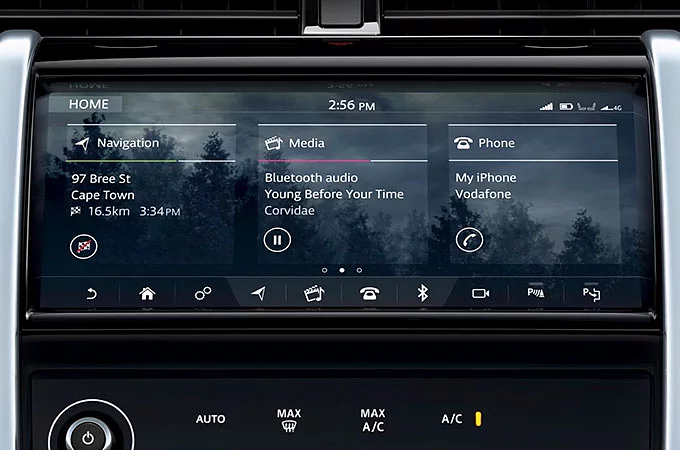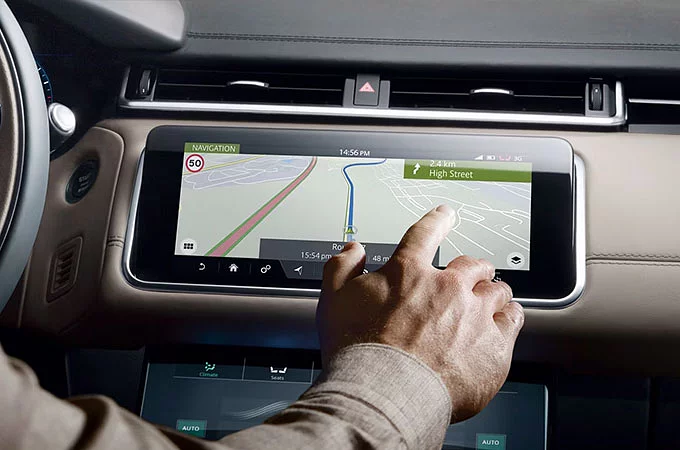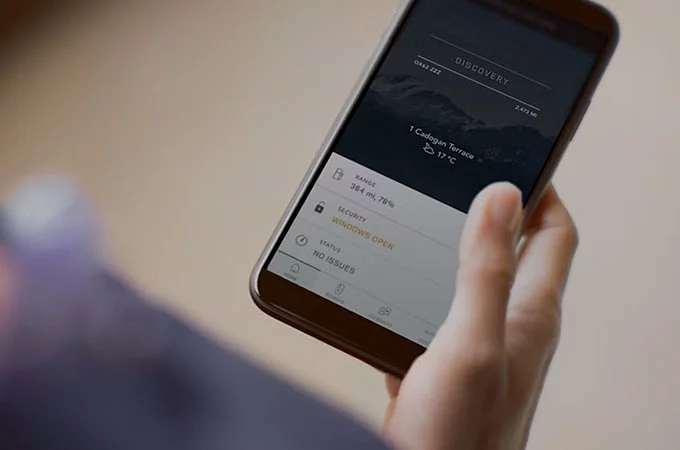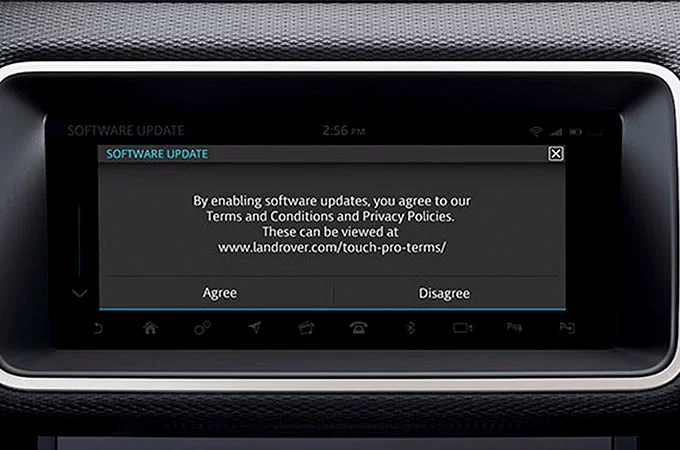- ՍԵՓԱԿԱՆԱՏԵՐԵՐ
- ՍՊԱՍԱՐԿՈՒՄ
- ՏԵՂԵԿԱՏՎԱԺԱՄՑԱՅԻՆ ՀԱՄԱԿԱՐԳԵՐ
- БРОШЮРЫ
- ՀԱՐՑՈՒՄՆԵՐ
- ՇԱՐԺՈՒՆԱԿՈՒԹՅՈՒՆ
- ԵՐԱՇԽԻՔ
- ԾՐԱԳՐԱՅԻՆ ԹԱՐՄԱՑՈՒՄՆԵՐ
- Շարժական ավտոտեխսպասարկում
- CASTROL EDGE PROFESSIONAL
- ՀՏՀ
- СЕМЕЙСТВО ГИБРИДНЫХ, БЕНЗИНОВЫХ И ДИЗЕЛЬНЫХ АВТОМОБИЛЕЙ
- ԷԼԵԿՏՐԱԿԱՆ ՀԻԲՐԻԴԻ ՍԵՓԱԿԱՆՈՒԹՅՈՒՆ
- LAND ROVER CARE APP MENA RANGE ROVER
- LAND ROVER CARE APP MENA DEFENDER
- LAND ROVER CARE APP MENA DISCOVERY
- ՁՄԵՌԱՅԻՆ ԱՆՎԱՀԵԾԵՐ ԵՎ ԱՆՎԱԴՈՂԵՐ
- ACCESSORIES
- ՏԵՂԵԿԱՏՎԱԺԱՄՑԱՅԻՆ ՀԱՄԱԿԱՐԳԵՐ
TOUCH ՀՏՀ

Աջակցություն - Touch | ՀՏՀ՝ տեղեկատվաժամանցային և կապի ծառայություններ
IGUIDE

TOUCH PRO & TOUCH PRO DUO
How do I configure/edit the customisable homescreen?
To add a shortcut/widget press and hold your finger down on an empty part of the homescreen. To move a shortcut/widget simply tap on the edit icon at the bottom of the Touchscreen. Tap on + to select the area you would like to place the new shortcut/widget.
To delete a shortcut/widget, drag it to the bottom of the Touchscreen where a large delete bar will appear.
To move a shortcut/widget between homescreens, drag it to the side of the screen – at this point the next/previous homescreen is shown. Release pressure on the shortcut/widget when in the desired position.
Scalable shortcuts/widgets can be resized by clicking on the resize icon shown in lower right corner of the shortcut/widget in edit mode.
Please note that you can only configure/edit the customisable homescreen(s) when your vehicle is stationary.
Ինչու՞ է, որ միշտ չէ հնարավոր փոխել կարգավորելի գլխավոր էկրանի վիջեթների/համառոտ դյուրանցումների չափը։
Որոշ դյուրանցումներ/վիջեթներ չեն կարող փոխվել, իսկ մյուսները կարող են ունենալ սահմանափակ չափերի փոփոխման տարբերակներ։ Սա արվում է, որպեսզի դյուրանցման/վիջեթի գործառույթը չխաթարվի, օրինակ՝ չափը շատ փոքր դարձնելով։
Ստեղծել եմ իմ գլխավոր էկրանը, կարո՞ղ եմ այն դարձնել հիմնական։
Այո, հնարավոր է կարգավորել ձեր գլխավոր էջերը այնպես, որ երբ սեղմեք գլխավոր կոճակը, այն ձեզ վերադարձնի ձեր հիմնական գլխավոր էկրան։ Անցեք կարգավորումներ > Գլխավոր էջի կարգավորումներ
Մի անգամ գլխավոր կոճակը սեղմելիս այն ձեզ կտանի հիմնական գլխավոր էջ։ Երկու անգամ սեղմելիս թույլ կտա դիտել բոլոր էջերը, ներառյալ լրացուցիչ գործառույթների էջը։
Քանի՞ գլխավոր էջ կարող եմ ստեղծել։
Կարող եք ստեղծել մինչև 4 նոր գլխավոր էջ՝ հավելյալ գործարանային նախապես սահմանված գլխավոր էջին։
Կարո՞ղ եմ հարմարեցնել գործարանային նախապես սահմանված գլխավոր էջը։
Ոչ, այդ էջը փոփոխման ենթակա չէ։
Կարո՞ղ եմ օգտագործել իմ անձնական պաստառը։
Այս պահին կարող եք ընտրել միայն նախապես տեղադրված պաստառների դիզայններից։
What’s the function of the small square icons inside each quadrant on the homescreen?
The small square icon placed to the side of the main feature panels, provides a shortcut to a specific feature. For example, your voicemail, seat controls, set/cancel navigation guidance, play/pause etc., depending on the media source you’re using.
Ո՞ր գործառույթները կարող են կառավարվել ղեկի կոճակների միջոցով:
Կախված ձեր մեքենայի բնութագրերից, հետևյալ Touch Pro հատկությունները կարող են կառավարվել ղեկի կոճակների միջոցով.
- Մեդիայի, հեռախոսի, կայանման հեռավորության վերահսկման ազդանշանի, նավիգացիայի ուղեցույցի և ձայնի ճանաչման ազդանշանի ձայնի մակարդակի կառավարում:
- Դուք կարող եք անցնել մեդիայի տեսակների միջև՝ օգտագործելով ռեժիմի կոճակը, օրինակ՝ TV, ռադիո, Bluetooth մեդիա, iPod, USB՝ կախված մեքենայի բնութագրերից և առկա աղբյուրներից:
- Ձախ/աջ կոճակները կարող են օգտագործվել երգերի և սիրելի TV ալիքների/ռադիոկայանների միջև անցնելու համար: Նշում. Ձախ/աջ կոճակի երկար սեղմումը սկսում է ռադիոյի որոնում:
Օգտագործելով նոր վիրտուալ գործիքների էկրանը, հնարավոր է նաև ընտրել մեդիայի աղբյուրը, TV/ռադիոյի սիրելի կայանները կամ ընտրել վերջին հեռախոսազանգերի ցանկից: Դա անելու համար սեղմեք ղեկի վրա Menu/OK կոճակը, ապա անցեք համապատասխան ընտրանքին, օրինակ՝ Սիրելիներ, Աղբյուր, Վերջիններ: Սեղմեք Menu/OK՝ ընտրելու ենթամենյու: Օգտագործելով ղեկի վերև/ներքև կոճակները, պարզապես անցեք ցանկալի տարրին և սեղմեք Menu/OK՝ ընտրելու համարը, սիրելին կամ աղբյուրը:
Ինչու՞ ժամանակի կարգավորումը փոխելու ընտրանք չկա:
Ժամանակն ավտոմատ կերպով համաժամացվում է GPS արբանյակների հետ՝ հիմնվելով ձեր մեքենայի ընթացիկ դիրքի վրա: Հետևաբար, երբ դուք մեքենա եք վարում ժամային գոտիների միջև կամ GMT ամառային ժամանակի փոփոխությունների ժամանակ, համակարգը ավտոմատ կերպով Կթարմացնի ժամանակը:
Ինչու՞, կախված նրանից, թե որ հատկությունն եմ օգտագործում, Settings կոճակը ցույց է տալիս տարբեր ընտրանքներ:
Մենք ցանկանում էինք ապահովել ավելի հեշտ մուտք ընդհանուր կարգավորումներին, ինչպես նաև ավելի արագ մուտք որոշ ավելի հաճախ օգտագործվող կարգավորումներին, ինչպիսիք են էկրանի և ձայնի կարգավորումները: Այդ պատճառով Settings պատկերակը (երկու հանդերձանք) տեղադրված է Touchscreen-ի ներքևի մասում յուրաքանչյուր հիմնական հատկության մեջ: Այս կոճակը սեղմելու դեպքում ցուցադրվում է այս հատկության կարգավորումների էկրանը:
Վերևում մեկ մեծ կոճակ դինամիկորեն փոխվում է՝ կախված այն հատկությունից, որն այդ պահին օգտագործվում է: Օրինակ, եթե դուք օգտագործում եք Նավիգացիա հատկությունը, ցուցադրվում են Նավիգացիայի կարգավորումները: Ներքևում կան կառավարումներ՝ Touchscreen-ի ավտոմատ պայծառությունը փոխելու կամ այն ամբողջությամբ անջատելու համար: Ներքևի հատվածում երկու մեծ կոճակներ տրամադրում են մուտք Բոլոր կարգավորումներ և Ձայնի կարգավորումներ:
«Հետ» կոճակը միշտ չէ, որ վերադարձնում է ինձ վերջին օգտագործված հատկություն/էկրան, ինչու՞ է դա տեղի ունենում:
Ձեզ ավելի քիչ քայլերով նավիգացնելու համար Touch Pro-ն օգտագործում է հիերարխիկ տրամաբանություն «հետ» կոճակի համար, այլ ոչ թե պատմական: Այն ձեզ հետ է տանում համակարգի մակարդակներով, այլ ոչ թե վերադարձնում վերջին օգտագործված հատկություն:
Քանի՞ TV/ռադիոյի սիրելիներ կարող եմ մուտք գործել ուղղակիորեն կլաստերի մենյուից՝ օգտագործելով ղեկի կոճակները:
Ձեր առաջին 14 սիրելիները կարող եք ընտրել վիրտուալ գործիքների էկրանից: Եթե ձեր ցանկալի սիրելին հասանելի չէ, կարող եք վերադասավորել ցանկը, երբ ձեր մեքենան անշարժ է:
Ինչպե՞ս կարող եմ փոխել այն տեղեկատվությունը, որը ցուցադրվում է բազմաառաջադրանքային վահանակում:
Վերև կամ ներքև սահեցրեք ցանկացած վահանակի վրա՝ անցնելու հետևյալ տարբերակների միջև.
- Նավիգացիա
- Հեռախոս
- Մեդիա
Մերսման նստատեղերը ավտոմատ կերպով միանում են, ինչպե՞ս կարող եմ դադարեցնել դա:
Հնարավոր է, որ դուք պատահաբար միացրել եք մերսման ֆունկցիայի ավտոմատ ակտիվացումը: Գնացեք Կարգավորումներ > Բոլոր կարգավորումները > Հատկություններ > Նստատեղեր > Ավտոմատ մերսում
Որքա՞ն է տևում մերսման ծրագիրը:
Մերսման ամբողջական ցիկլը տևում է 10 րոպե:
Which features can I control with the new Voice Recognition System?
Land Rover’s Voice Recognition System allows safer access to your media and phone systems. To activate voice recognition, press the voice control button on the steering wheel.
Ինչու՞ ձայնային ճանաչման համակարգը չի ճանաչում որոշ ռադիոկայաններ։
Սա կարող է տեղի ունենալ, երբ մի քանի ռադիոկայաններ ունեն նմանատիպ անուններ։ Այս դեպքում համակարգը կցուցադրի հնարավոր ռադիոկայանների ցանկ՝ ընտրելու համար։ Պարզապես հպեք ձեր կայանի անվանը կամ ասեք համապատասխան գծի համարը։
Այլընտրանքային եղանակով, կարող եք փորձել ասել ռադիոկայանի ամբողջական անունը։ Կարող եք նաև ստեղծել ձայնային պիտակներ ձեր սիրելի ռադիոկայանների համար։
Ինչու՞ չեմ կարող օգտագործել ձայնային ճանաչման համակարգը կլիմայի կարգավորումների համար։
Land Rover-ի ձայնային ճանաչման համակարգը մշակվել է այնպիսի խնդիրները վերացնելու համար, որոնք այլապես կպահանջեին բազմաթիվ գործողություններ։ Շատ դեպքերում կլիմայի կարգավորումը պահանջում է ընդամենը մեկ կոճակի սեղմում, ինչը ձայնային կառավարման դեպքում կդարձներ գործընթացը ավելի բարդ։
Կարո՞ղ եմ փոխել ձայնային ճանաչման համակարգի լեզուն։
Ձայնի լեզուն սահմանվում է համակարգի լեզվի հիման վրա։ Ձայնային ճանաչման համակարգի այլ լեզու ընտրելու համար պարզապես փոխեք համակարգի լեզուն մեքենայի կարգավորումներում։
Ձայնային ճանաչման կարգավորումներում ցուցադրվում են հաստատման և հետադարձ կապի կառավարման տարբերակներ, ի՞նչ են դրանք։
Եթե «ձայնային հրամանների հաստատում» հնարավորությունն ակտիվացված է, ձայնային ճանաչման համակարգը հաստատում է ձեր ձայնային հարցումը՝ կրկնելով հրահանգը։ Օրինակ, «Զանգել տուն» հրամանից հետո համակարգը կասի «Զանգում եմ տուն»։ Այս ֆունկցիայի անջատումը կկրճատի համակարգի կողմից առաջադրանքի կատարման ժամանակը։ Եթե «ձայնային հետադարձ կապը» միացված է, համակարգը կհուշի, թե ինչ ասել հաջորդիվ։ Երբ արդեն սովորեք համակարգին, այս ֆունկցիան անջատելը նույնպես կկրճատի փոխգործակցության ժամանակը։ Խնդրում ենք նկատի ունենալ, որ նույնիսկ եթե անջատեք «ձայնային հետադարձ կապը», որոշ իրավիճակներում համակարգը կարող է դեռևս լրացուցիչ մուտք պահանջել։
After reversing the vehicle, then driving forwards, the Park Distance Control screen pops up on the Touchscreen – how can I hide it?
To temporarily minimise the window but retain audible alerts – tap the cross in the upper corner of the Park Distance Control window.
To completely disable the Park Distance Control, tap the Park Distance Control button. Depending on your vehicle this will either be in the bottom of the Touchscreen or in the overhead console.
Once your vehicle’s speed increases beyond 11mph/ 16km/h Park Distance Control will be disabled automatically.
հետադարձ տեսախցիկը միշտ ցուցադրվում է, երբ ընտրում եմ հետընթաց ռեժիմը, բայց ոչ 360 աստիճան տեսախցիկի դիտումը, Ինչու՞։
Սա արվում է անվտանգության նկատառումներից ելնելով։ Հետադարձ տեսախցիկի դիտման անկյունը շատ ավելի լայն է, երբ այն գործարկվում է որպես առանձին տեսախցիկ։ Հետադարձ տեսախցիկի դիտումը նաև ավելի արդյունավետ է, երբ անհրաժեշտ է նկատել մոտեցող երթևեկությունը։
Ի՞նչ է իմ վարորդական միավորը։
Որոշ դեպքերում հնարավոր է ստանալ բարձր վարորդական միավոր, բայց ունենալ ցածր վառելիքի խնայողություն (MPG/km/l), օրինակ՝ խիտ երթևեկության մեջ վարելիս։ Եթե ձեր վարորդական միավորը 100% է, ապա դուք առավել արդյունավետ եք օգտագործել վառելիքը տվյալ երթուղու համար։ Իսկ 50% միավորը ցույց է տալիս, որ կարող էիք ավելի արդյունավետ վարել՝ ընտրելով այլ վարելու ոճ։
Ինչու՞ ես ունեմ բարձր վարորդական միավոր, բայց վատ վառելիքի խնայողություն։
Որոշ դեպքերում հնարավոր է ունենալ բարձր վարորդական միավոր, բայց ցածր վառելիքի խնայողություն (MPG/km/l), օրինակ՝ խիտ երթևեկության պայմաններում։ 100% վարորդական միավորը նշանակում է, որ դուք առավելագույնս արդյունավետ եք օգտագործել վառելիքը, մինչդեռ 50% միավորը ցույց է տալիս, որ կարող էիք բարելավել վառելիքի խնայողությունը։
TOUCH & TOUCH PLUS
ՀՏՀ-ն ներառում է մանրամասներ SD քարտի թարմացման վերաբերյալ: Եթե ունեք այլ հարց մեր հին համակարգերի վերաբերյալ, խնդրում ենք կապ հաստատել վաճառողի հետ:
What is Map Updater?
The Map Updater is a software tool for PC and Mac. It is used for downloading new map data and related content for the Navigation system.
Որտե՞ղ է գտնվում SD քարտը
Քարտեզի SD քարտը պետք է լինի ավտոմեքենայի SD քարտի բնիկում: Խնդրում ենք դիմել ձեր մեքենայի ձեռնարկին՝ բնիկի ճշգրիտ գտնվելու վայրը պարզելու համար:
Ինչո՞ւ SD քարտը չի հայտնաբերվում քարտի թարմացնող ծրագրով
SD քարտի թարմացնող ծրագիրը ճանաչում է միայն այն SD քարտերը, որոնք նախատեսված են նավիգացիոն համակարգի համար: Եթե SD քարտը վնասված է կամ դրա տվյալները փոփոխվել են առանց պաշտոնական Map Updater-ի, այն կարող է չհայտնաբերվել: Ստուգեք, թե արդյոք Ձեր համակարգչի SD քարտի բնիկը ճիշտ է աշխատում:
Ինչպե՞ս ստուգեմ նոր քարտեզային թարմացումների առկայությունը
Օգտագործեք քարտեզի SD քարտը՝ Map Updater-ով ստուգելու համար: Ծրագիրը ինքնաբերաբար ճանաչում է առկա թարմացումները և առաջարկում է ներբեռնել ու տեղադրել դրանք:
Իմ Map Updater-ը թարմացված է՞:
Map Updater-ն ամեն անգամ, երբ գործարկվում է, ավտոմատ ստուգում է հավելվածի թարմացումները:
Ինչու՞ է իմ VIN-ը ցուցադրվում քարտեզի թարմացնողում:
Ձեր մեքենայի նույնականացման համարը (VIN) յուրաքանչյուր արտադրված մեքենայի համար նշանակված եզակի նույնականացուցիչ է: Ձեր VIN-ը կարող եք գտնել ցուցանակի վրա, որը տեսանելի է ձախ կողմի ճակատային ապակու հիմքում: Քարտեզի թարմացնողն օգտագործում է ձեր VIN-ը՝ քարտեզների օգտագործման ոչ փոխանցելի արտոնագրի համար ձեր մեքենայում ակտիվացման գործընթացում:
Ո՞ր օպերացիոն համակարգերն են աջակցվում Map Updater-ի կողմից:
Map Updater-ն այժմ աջակցում է Microsoft Windows 7, 8 և 10 տարբերակները, ինչպես նաև Mac OS X 10.8 և ավելի բարձր տարբերակները:
Կարո՞ղ եմ իմ անձնական տվյալները պահել SD քարտում:
Քարտեզի SD քարտը նախատեսված է միայն նավիգացիոն համակարգի հետ օգտագործման համար: Քարտը չպետք է օգտագործվի այլ տվյալներ պահելու համար: SD քարտի բովանդակության ցանկացած փոփոխություն պետք է կատարվի միայն Map Updater-ի միջոցով: Այլ տվյալներ պահելը SD քարտում կամ քարտի վրա տվյալների չարտոնված փոփոխությունները կարող են խնդիրներ առաջացնել ձեր նավիգացիոն համակարգում և կարող են անվավեր դարձնել ձեր մեքենայի երաշխիքը:
Ինչու՞ իմ մեքենան չի ճանաչում SD քարտը:
Եթե ձեր քարտեզի SD քարտը չի ճանաչվում, խնդրում ենք համոզվել, որ SD քարտը բացված է (փոքր անջատիչը քարտի կողքին) և ճիշտ տեղադրված է մեքենայի SD քարտի բնում: Եթե այն ճիշտ տեղադրված է, խնդրում ենք անջատել բանալին, փակել մեքենայի բոլոր դռները և կողպել մեքենան 2 րոպե, նախքան այն վերագործարկելը: Եթե SD քարտը դեռ չի ճանաչվում, խնդրում ենք նշել ձեր մեքենայի ցուցադրած սխալի հաղորդագրությունը և դիմել ձեր դիլերին հետագա օգնության համար:
Ինչու՞ են որոշ ընտրանքներ մոխրագույն գույնով:
Map Updater-ն ավտոմատ կերպով ճանաչում է միացված SD քարտի բովանդակությունը: Որոշ կոճակների և/կամ հատկությունների մատչելիությունը կարող է կապված լինել SD քարտի բովանդակության հետ:
Ինչու՞ SD քարտին կապված VIN չկա:
Այս հաղորդագրությունը ցույց է տալիս, որ քարտեզի թարմացնողը չի կարողացել գտնել մեքենայի նույնականացման համար (VIN) քարտի վրա: Խնդրում ենք դիմել ձեր դիլերին:
Հին քարտեզները ջնջվու՞մ են նոր տեղադրման ժամանակ:
Այո, նոր քարտեզները ջնջում և փոխարինում են հին քարտեզների տարբերակները:
Կարո՞ղ եմ դադարեցնել ներբեռնումը և տեղադրումը ընթացքի մեջ:
Ոչ, ներբեռնման և տեղադրման գործընթացը պետք է ամբողջությամբ ավարտվի՝ SD քարտի վրա քարտեզների բովանդակության համապատասխանությունն ու վավերականությունը պահպանելու համար: Խնդրում ենք չփակել քարտեզի թարմացնողը կամ չհեռացնել SD քարտը, մինչ ներբեռնումը և տեղադրումը ընթացքի մեջ է:
Ի՞նչ անել, եթե ես կորցրել, կոտրել կամ վնասել եմ իմ SD քարտը:
Ձեզ անհրաժեշտ կլինի պատվիրել նոր SD քարտ: Խնդրում ենք դիմել ձեր տեղական ներկայացուցչին հետագա օգնության համար:
Ունե՞ք աջակցության կենտրոն:
Խնդրում ենք դիմել ձեր տեղական ներկայացուցչին հետագա օգնության համար:
ԶԵՆՔ & ՄԵԴԻԱ
In the Radio feature, are ‘Favourites’ similar to pre-sets?
Yes, your radio’s ‘Favourites’ provide a single list of all your favourite radio stations regardless of band e.g. FM, AM DAB – making it easy to navigate to your favourite station. (Previous systems required you to switch radio bands before selecting the pre-set.)
You can also add your favourite radio stations as a shortcut on one of your customised homescreens.
Alternatively press the voice recognition button on the steering wheel and use a voice command to find the station.
Ինչպե՞ս կարող եմ ռադիոկայանը ավելացնել իմ ընտրյալների մեջ։
«Այժմ նվագարկվում է» էկրանից կամ ռադիոկայանների «Գտնել ցանկում» բաժնից սեղմեք աստղի պատկերակը։Երբ աստղի ուրվագիծը փոխվի ամուր պատկերակի, կայանը կհավելվի որպես ընտրյալ։Կայանները ցուցակվում են այն հերթականությամբ, որով դրանք ավելացնում եք։
Կարո՞ղ եմ փոխել իմ ընտրյալների ցուցակի կարգը։
Այո։Սեղմեք խմբագրման պատկերակը էկրանի ներքևի մասում, ապա սեղմեք և քաշեք կայանը ցուցակի նոր դիրքի վրա։(Սա հնարավոր է միայն այն դեպքում, երբ ձեր մեքենան կանգնած է։)
Ինչպե՞ս կարող եմ հեռացնել կայանը իմ ընտրյալների ցանկից։
Սեղմեք աստղի պատկերակը՝ երբ այն վերադառնա ուրվագծային տեսքի, կայանը այլևս չի ցուցադրվի որպես ընտրյալ։
Ինչպե՞ս կարող եմ անցնել ռադիոկայանների միջև, երբ գտնվում եմ Մեդիայի մեջ։
Մեդիայի մեջ գտնվելու ժամանակ կարող եք ձախ/աջ սահեցնել սենսորային էկրանի կենտրոնական հատվածում՝ փոխելու ռադիոկայանները, հեռուստաալիքները կամ նվագարկվող երգը։
Ինչպե՞ս են FM կայանները կազմակերպվում մեդիայի գրադարանում։
Երբ ընտրում եք «Գտնել» տարբերակը «Այժմ նվագարկվում է» ռադիոյի էկրանից, այն կցուցադրի բոլոր հասանելի FM կայանները ըստ հաճախության։Սակայն, եթե ցանկանում եք վերադասավորել ցուցակը կայանի անվամբ, կարող եք փոխել դա Ռադիոյի կարգավորումներում։
Քանի՞ հեռուստա/ռադիո ընտրյալ կարող եմ ուղղակիորեն հասանելի դարձնել կլաստերի մենյուից՝ ղեկի կոճակներով։
Ձեր առաջին 14 ընտրյալները կարող են ընտրվել վիրտուալ գործիքների էկրանից։Եթե ձեր ցանկալի ընտրյալը հասանելի չէ, կարող եք վերադասավորել ցուցակը, երբ ձեր մեքենան կանգնած է։
What capacity USB sticks can be used?
Up to 128GB.
Please note that before any USB stick can be used you will need to reformat it as FAT32. Please make sure you save any data on the USB stick as reformatting will erase all data.
Կարո՞ղ եմ օգտագործել շարժական մեդիայի պահեստավորման կրիչներ։
Մենք խորհուրդ չենք տալիս, քանի որ այս կրիչների էներգիայի սպառումը կարող է զգալիորեն տարբերվել։
Ո՞ր մեդիա ֆորմատներն են աջակցվում երաժշտության և վիդեոյի նվագարկման համար։
Touch Pro-ն աջակցում է լայնածավալ աուդիո և վիդեո ֆորմատների, ներառյալ՝
Աուդիո ֆորմատներ՝ AAC, Dolby, DTS, FLAC, MPEG 1, 2, 3, WMA, PCM, WAV, Apple Lossless
Վիդեո ֆորմատներ՝ AVI, DV, 1, 2, 4 ներառյալ DivX, Xvid և QuickTime, H.263, H.264, WMV, MKV
Արդյո՞ք USB 3.0-ն աջակցվում է։
Այո։
Can I view more than one TV channel in my vehicle?
Depending on your vehicle’s specification and the reception quality, it may be possible to view up to three channels simultaneously.
Multiple TV antennas located in the vehicle’s architecture make it possible to view one channel on the left rear screen, a second on the right rear screen, and a third on the front Touchscreen. However the front Touchscreen is only viewable if the vehicle is stationary – once the vehicle is moving only the audio will play.
When one TV channel is being viewed, the signal from multiple antennas combines to help provide a stronger signal and improve picture quality.
Երբ DVD տեղադրում եմ սկավառակի բնիկում, ինչու՞ այն ավտոմատ չի նվագարկվում։
Որպեսզի չընդհատվի տվյալ պահին նվագարկվող մեդիա աղբյուրը։Այս ֆունկցիան հատկապես օգտակար է այն տրանսպորտային միջոցների համար, որոնք հագեցած են հետևի նստատեղերի ժամանցի համակարգով։Այս դեպքում, որպեսզի չխանգարի մյուս ուղևորներին, DVD-ն կարող է նվագարկվել ետևի էկրաններին, իսկ ձայնը՝ անլար ականջակալներով։
Can I control and monitor content on the rear screens from the front of the vehicle?
Yes, select the media playing screen from the front Touchscreen and tap ‘rear media’. You can now see what each screen is currently playing.
From this screen, the front passenger can also change media sources and/or channels/stations/tracks, depending on the source in use.
The driver can also choose to listen to the same audio as the Rear Seat Entertainment over the cabin audio. At this point the rear passengers will have full control of the cabin audio volume.
Please note that only front or rear passengers can have access to the volume control at one time. It’s not possible for the volume to be adjusted from both the rear and front of the vehicle simultaneously.
Ի՞նչ ֆունկցիաներ են հասանելի նոր Հետևի նստատեղերի ժամանցի համակարգում։
Հետևի նստատեղերի ժամանցի համակարգը ներառում է հետևյալ հնարավորությունները՝
- 2 x HD 10.2” 16:9 էկրաններ, որոնք կարող են թաքցվել, երբ չեն օգտագործվում
- Նոր մշակված օգտատիրոջ ինտերֆեյս
- Լայն կապակցման հնարավորություններ՝ տարբեր սարքերի, ինչպիսիք են սմարթֆոնները/պլանշետները, աջակցելու համար՝
- 2x USB 3.0 միակցիչներ
- 1x HDMI միակցիչ
- 1x Կրկնակի նշանակության HDMI / MHL մուտքեր
- Էկրանի կառավարման հնարավորություն բոլոր մեդիա, կլիմայի և տաքացվող/սառեցվող նստատեղերի համար (կախված մեքենայի սպեցֆիկացիայից)
- Հսկողության գործառույթներ՝ առջևի ուղևորների կողմից օգտագործումը վերահսկելու կամ կառավարելու համար
- Անլար ականջակալներ՝ Dolby Virtual Surround Sound աջակցությամբ
Նոր նավիգացիոն համակարգ (առկա չէ Ճապոնիայում), որն ապահովում է հետևյալ հնարավորությունները՝
- Ամբողջական ճանապարհորդության կարգավիճակի տեղեկատվություն
- Ամբողջական որոնման հնարավորություն և քարտեզի զննում (առցանց որոնում, եթե մեքենան ունի շարժական տվյալների կապ)
- Արբանյակային պատկերներ (տվյալների կապ անհրաժեշտ է)
- Ֆունկցիա, որը թույլ է տալիս ետևի ուղևորներին առաջարկել ուղղություններ վարորդին
Հետևի նստատեղերի մեդիայի «հսկիչ» էկրանին ինչի՞ համար է նախատեսված կողպման կոճակը։
Այն արգելափակում է հեռակառավարման վահանակը և թույլ չի տալիս ետևի ուղևորներին փոխել ալիքը կամ ձայնի մակարդակը։Այս ֆունկցիան հատկապես օգտակար է, երբ ձեր մեքենայում կան փոքր երեխաներ։
Կարո՞ղ եմ անջատել/կարգավորել սրահի ձայնի ուժգնությունը մեքենայի ետնամասից։
Եթե ձայնը նվագարկվում է մեքենայի ձայնային համակարգի միջոցով, ապա ետևի ուղևորներին կարող է տրվել սրահի ձայնի վերահսկման հնարավորություն։Հեռակառավարման վահանակը կարող է օգտագործվել ձայնի կարգավորումը կամ լռեցումը իրականացնելու համար։
Եթե հետևի նստատեղերի մեդիան լսում եք մեքենայի անլար ականջակալներով, ապա ձայնի վերահսկման կոճակը գտնվում է ականջակալների կողքին։
ՀԱՄԱԼՍԱՐԱՆՆԵՐ
Can I buy InControl Apps for my current vehicle?
Currently it is only possible to have InControl Apps on a new vehicle. InControl Apps is selected when the vehicle is ordered, as the hardware is fitted at the factory.
Ես ձեռք եմ բերել օգտագործված Land Rover, որը համալրված է InControl Apps-ով։ Կարո՞ղ եմ միացնել իմ սմարթֆոնը։
Այո։ Պարզապես ներբեռնեք InControl Apps-ը Ձեր սմարթֆոնի վրա, և InControl Apps-ի բոլոր հնարավորությունները հասանելի կլինեն։
Կարո՞ղ եմ ներբեռնել այլ տարածաշրջանների հավելվածներ։
Հեռախոսի հավելվածում տարածաշրջանը փոխելու միջոցով Դուք կտեսնեք այլ տարածաշրջանների համար նախատեսված հավելվածները, սակայն կարող եք ներբեռնել միայն այն դեպքում, եթե դրանք հասանելի են Ձեր տարածաշրջանում։
InControl Apps-ի արժեքը ո՞րքան է։
InControl Apps-ի համակարգը պահանջում է մեքենայի գործարանում տեղադրված սարքավորում, որի արժեքը պետք է ճշտեք տեղական վաճառողի մոտ։ Սակայն InControl հավելվածը անվճար է Google Play-ում և Apple App Store-ում։ Որոշ երրորդ կողմի հավելվածներ կարող են պահանջել գնում։
Ինչո՞ւ իմ բոլոր հավելվածները հասանելի չեն InControl Apps-ում։
Միայն այն հավելվածներն են, որոնք անցել են Land Rover-ի հաստատման գործընթացը, հասանելի են օգտագործման համար InControl Apps-ում։
Ես թարմացրել եմ իմ հեռախոսը, և այժմ InControl Apps-ը չի աշխատում։
Կատարվում է ամեն ջանք՝ ապահովելու համար, որ InControl Apps-ը համատեղելի լինի վերջին օպերացիոն համակարգերի հետ։Փորձեք նորից տեղադրել սմարթֆոնային հավելվածը Ձեր սարքում։
InControl Apps-ը օգտագործո՞ւմ է բջջային տվյալներ։
Այո։Խորհուրդ է տրվում, որ ցանկացած սմարթֆոն, որը օգտագործում է InControl Apps, ունենա համապատասխան բջջային տվյալների պլան։
Երբ ես օգտագործում եմ ձայնային փոխազդեցությունը, ինչո՞ւ է իմ էկրանին ցուցադրվում ընթացիկ հեռախոսազանգ։
Երբ սկսում եք ձայնային հրահանգների օգտագործումը, Ձեր հեռախոսը ակտիվացնում է վիրտուալ հեռախոսազանգ (որի համար վճար չի կիրառվում)՝ ավտոմեքենայի միկրոֆոններին հասանելիություն ստանալու համար։
Հնարավո՞ր է InControl Apps-ը տեղադրել մեկից ավելի սմարթֆոնների վրա։
Այո։Ցանկացած համատեղելի սմարթֆոն, որի վրա տեղադրված է InControl Apps, կարող է միանալ սենսորային էկրանին, սակայն միաժամանակ կարող է միացված լինել միայն մեկ սարք։
Ի՞նչ կլինի, եթե տվյալների կապ չլինի։
Երբ օգտագործում եք InControl ծառայությունները ցածր կապի գոտիներում (օրինակ՝ հեռավոր, գյուղական վայրերում), հավելվածները կցուցադրեն ծանուցում, եթե տվյալների կապ չկա պահանջվող գործառույթը օգտագործելու համար։
Կարո՞ղ եմ օգտագործել InControl Apps-ը ցանկացած Land Rover մեքենայի վրա։
InControl Apps-ը պետք է նախապես ընտրվի, երբ պատվիրում եք Ձեր մեքենան, քանի որ այն պահանջում է գործարանում տեղադրված սարքավորում։Ստուգեք Ձեր տեղական վաճառողի հետ՝ մեքենայի հասանելիությունը պարզելու համար։
How do I install a compatible app?
Open InControl Apps on your smartphone and scroll through the 'Not installed apps' list until you find the app you wish to install. Depending on your device, selecting this app will take you to Google Play or the Apple App Store. Download and install as normal. The new app icon will appear in the "installed" section when you next connect your smartphone to your vehicle.
Պե՞տք է հաշիվ ստեղծել որոշ հավելվածներ օգտագործելու համար։
Խստորեն խորհուրդ է տրվում, որ ցանկացած երրորդ կողմի հավելված Google Play-ից կամ Apple App Store-ից ներբեռնելուց հետո այն նախ բացվի հեռախոսում՝ նախքան մեքենային միացնելը։ Հավելվածը կարող է ունենալ թույլտվություններ, որոնք անհրաժեշտ է հաստատել, կամ անհրաժեշտություն առաջանալ հաշիվ ստեղծելու՝ այն մեքենայում օգտագործելուց առաջ։
Օգտագործելով InControl Apps, ինչո՞ւ է ձայնը հնչում իմ Android հեռախոսի բարձրախոսից, այլ ոչ թե մեքենայի ձայնային համակարգից։
Android հեռախոսները պետք է միացված լինեն Touch Pro-ին Bluetooth-ի և USB-ի միջոցով։
InControl Apps-ը տեղադրված է իմ սարքում, բայց չի միանում մեքենային։
Համոզվեք, որ Ձեր սարքը ապակողպված է, հեռախոսի պատյանը կամ էկրանի ծածկը փակ չեն (քանի որ որոշ դեպքերում դրանք ավտոմատ կերպով կողպում են հեռախոսը), բացված բոլոր հավելվածները փակված են, և հեռախոսը միացված է InControl Apps-ի հատուկ USB մուտքին (նշված պիտակով)։ Եթե սա խնդիրը չի լուծում, ստուգեք, որ Ձեր սարքը համատեղելի է՝ այցելելով համատեղելիության կայքը www.landrover.com։
Պե՞տք է նախ բացել հավելվածը, նախքան մեքենային միացնելը։
Ոչ, iPhone-ի դեպքում, եթե հավելվածը արդեն չի աշխատում, հեռախոսը կհարցնի թույլ տալ այն բացել։ Android հեռախոսների դեպքում, եթե ընտրեք 'Always Allow', ապագայում այլևս հարցումներ չեն լինի։ Հիշեք, որ Ձեր հեռախոսը պետք է ապակողպված լինի, երբ միացնում եք։ Միանալուց հետո այլևս անհրաժեշտ չի լինի հավելյալ փոխգործակցություն հեռախոսով։
Իմ հեռախոսը միացված է, ես տեսնում եմ հավելվածները, բայց մեքենայի բարձրախոսներից ձայն չի լսվում։ Ինչպե՞ս միացնել Bluetooth-ը։
Հեռախոսը միացնելիս սենսորային էկրանին կհայտնվի 'Դիտել' և 'Bluetooth կարգավորումներ' ընտրանքները։ InControl Apps-ի միջոցով ձայն ստանալու համար, Ձեր սարքը պետք է Bluetooth-ի միջոցով միացված լինի մեքենային։ Ընտրելով 'Bluetooth կարգավորումներ', Դուք կարող եք հետևել հրահանգներին՝ հեռախոսը զույգացնելու համար։ Հաջորդ միացման ժամանակ 'Bluetooth կարգավորումներ' փոխարեն կհայտնվի 'Դիտել և լսել', եթե Ձեր հեռախոսը զույգացված է Bluetooth-ով, բայց այն չի հանդիսանում ակտիվ ձայնային աղբյուրը։ Եթե դեռևս ձայն չկա, համոզվեք, որ Ձեր սմարթֆոնը զույգացված է մեքենայի հետ՝ հետևելով Land Rover.co.uk կայքում նշված քայլերին։ Նաև համոզվեք, որ հեռախոսի և մեքենայի ձայնի մակարդակը բարձրացված է։
InControl Apps-ը կաշխատի՞, երբ մեքենան շարժման մեջ է։
Անվտանգության նկատառումներով, InControl Apps-ի որոշ գործառույթներ կրճատվում կամ անջատվում են, երբ մեքենան շարժման մեջ է։
Ես զանգ եմ կատարել, և պետք էր նորից ապակողպել իմ iPhone-ը՝ օգտագործելու համար InControl Apps-ը։ Ինչո՞ւ։
Սա Apple-ի անվտանգության գործառույթ է։ Երբ զանգի տևողությունը գերազանցում է "Ավտոմատ կողպում" կարգավորումը, հեռախոսը կողպվում է՝ նույնիսկ InControl Apps-ին միացված լինելու դեպքում։ Դուք կարող եք սահմանել, որ iPhone-ը երբեք չկողպվի՝ մտնելով՝ Կարգավորումներ> Ընդհանուր > Ավտոմատ կողպում և Ընտրել 'Երբեք'։ Ուշադրություն. 'Երբեք' կարգավորումը հասանելի չի լինի որոշ հանգամանքներում, օրինակ՝ եթե iPhone-ը ունի կորպորատիվ անվտանգության կարգավորումներ, որոնք պահանջում են գաղտնաբառ։
Երբ ես միացնում եմ իմ հեռախոսը մեքենային, միշտ հայտնվում է միացման թույլտվության հարցում։ Ինչպե՞ս կանխել դա։
iPhone-ի դեպքում սա հնարավոր է խուսափել՝ նախքան InControl Apps-ին միանալը սեղմելով 'Տուն' կոճակը։ Android սարքերի դեպքում հարցման պատուհանում կա նշագիծ, որը թույլ է տալիս կանխել հետագա հարցումները։
Որտե՞ղ պետք է տեղադրել իմ սարքը, երբ այն միացված է InControl Apps-ին։
Ձեր սարքը պետք է պահեք InControl Apps-ի հատուկ USB մուտքի մոտ։
I have updated to iOS 9, why do I now have to go through an approval process before I can use a new app in the vehicle?
This is a new security feature introduced by Apple for the iOS 9 update. All third party apps, except the three virtual apps - Calendar, Music and Contacts, will now require approval. The process is described in detail here.
Ի՞նչ կլինի, եթե ես չթարմացնեմ iOS 9-ին։
Այս հաստատման գործընթացը վերաբերում է բոլոր iPhones-ներին, որոնք աշխատում են iOS 9-ով։Եթե Դուք չեք թարմացրել iOS 9-ին, ապա հավելվածները օգտագործելուց առաջ անհրաժեշտ չի լինի առանձին հաստատել դրանք։ Սակայն, մենք դեռևս խորհուրդ ենք տալիս նախ կարգավորել հավելվածը, նախքան այն մեքենային միացնելը։
Ուշադրություն. թարմացումից հետո հնարավոր չի լինի վերականգնել նախորդ iOS տարբերակը։
Աջակցվո՞ւմ են պլանշետները։
Այս պահին՝ ոչ։
Պե՞տք է թարմացնել իմ iPhone-ի ծրագրային ապահովումը։
InControl Apps-ը լավագույնս աշխատում է Apple iOS 8+ համակարգերով։
ՆԱՎԻԳԱՑԻԱ
Why can’t I switch the map view to north-up?
Based on user research, we designed Touch Pro’s navigation system around direction-up view. The vast majority of users prefer this view, because it provides an easier at-a-glance interpretation of the road as it unfolds ahead. We felt that aligning other map views to direction-up eliminated any potential confusion.
Direction-up view can be combined with north-up to display your current position and destination in context of the remaining route or complete route. Additionally, searches are always shown in north-up view to provide the context of your current location to the destination. A temporary north-up option is also available when browsing the map.
Ինչպե՞ս ընտրել 3D քարտեզի դիտումը վիրտուալ գործիքային վահանակում։
Սեղմեք Menu կոճակը ղեկի վրա՝ բացելու կարգավորումների ցանկը։ Ընտրեք Display Settings և սեղմեք Maps։ Եթե Display Settings մենյուն տեսանելի չէ, ոլորեք ենթամենյուները մինչև Map տարբերակը հայտնվի (այն արդեն պետք է ընդգծված լինի)։ Սեղմեք OK՝ ընտրելու համար։ Քարտեզը հայտնվելուց հետո փակեք մենյուն՝ ձախ ընտրության կոճակը պահելով.
Ինչո՞ւ է վիրտուալ գործիքային վահանակը վերադարձվում գործիքների հիմնական էկրանի տեսքին յուրաքանչյուր ուղևորությունից հետո։
Սա ապահովում է, որ դուք միշտ տեղյակ լինեք ձեր մեքենայի վիճակի մասին, ներառյալ վառելիքի մակարդակը, յուղի մակարդակը և այլ կարևոր ծանուցումները։
Ինչո՞ւ է նավիգացիոն քարտեզը դադարում շարժվել, երբ օգտագործում եմ «pinch to zoom» ժեստը։
Քարտեզի վրա որևէ փոխազդեցություն այն տեղափոխում է «Explore» ռեժիմ, որը թույլ է տալիս հայտնաբերել նոր վայրեր և ստուգել երթևեկության պայմանները։ Explore ռեժիմն ունի նաև «հյուսիս-վերև» (North-Up) դիտման տարբերակ։
Քարտեզը ավտոմատ կվերադառնա «Guidance» ռեժիմ 60 վայրկյան անց, կամ եթե սեղմեք Back կոճակը կամ Նավիգացիոն սլաքը.
Ինչո՞ւ են երբեմն ճանապարհի արագության սահմանաչափերը, որոնք ցուցադրվում են նավիգացիոն համակարգում, չեն համապատասխանում իրական ճանապարհային նշաններին։
The speed limits shown are based on the information available when the on-board map database was compiled.
While every effort is taken to provide accurate information, the responsibility for obeying traffic regulations remains firmly with the driver.
How many waypoints can I create along a route?
You can create up to 10 waypoints along the route including your destination. These are sequenced in the order you add them. To reorder your waypoints, simply tap the menu icon in the lower corner of the map, and select Edit.
Ինչու՞ գլխավոր էկրանը ցույց է տալիս ժամանման կանխատեսված ժամանակ (ETA) նպատակակետի համար, որը չեմ ընտրել։
Եթե դուք միացրել եք «Հաճախորդի երթուղիներ» (Commutes) տարբերակը Նավիգացիայի կարգավորումների ընտրացանկում, ապա նպատակակետը կլինի «սովորած երթուղի», որը համակարգը կսովորի ձեր текուն վայրը և օրվա ժամի հիման վրա։ Նավիգացիոն համակարգը կանխատեսում է, որ սա կարող է լինել ձեր հնարավոր նպատակակետը, և ժամանման հաշվարկված ժամանակը (ETA) կհամապատասխանի այս կանխատեսմանը։ Երբ «Հաճախորդի երթուղիները» միացված են, համակարգը կարող է ձեզ տրամադրել ETA, նույնիսկ եթե դուք նպատակակետ չեք սահմանել՝ տեղեկացնելով ձեզ ձեր նախընտրած երթուղու հնարավոր խնդիրների մասին։ Եթե երբեմն օգտագործում եք այլընտրանքային երթուղի նույն նպատակակետ հասնելու համար, համակարգը դա նույնպես կսովորի։
Եթե նույն նպատակակետի համար սովորել են մեկից ավելի երթուղիներ, համակարգը կցուցադրի ամենաարագ տարբերակը։ Երբ սկսում եք ձեր ճանապարհը, այն քարտեզի վրա կցուցադրվի որպես գիծ, բայց չի ընթերցի հերթական հրահանգները՝ ենթադրելով, որ դուք արդեն գիտեք երթուղին։ Եթե դուք շեղվում եք ձեր ընթացիկ երթուղուց կամ նախկինում այդ նպատակակետ հասնելու համար օգտագործած որևէ այլ երթուղուց, համակարգը կհարցնի, արդյո՞ք ցանկանում եք անցնել հերթական հրահանգներով (turn-by-turn) ուղղորդման ռեժիմի։ Սա կարող է հատկապես օգտակար լինել, եթե գտնվում եք անծանոթ վայրում։
Որքա՞ն հաճախ պետք է գնամ նույն վայր՝ «Հաճախորդի երթուղին» սովորեցնելու համար։
Համակարգը սովորաբար սովորում է երթուղին 2 անգամ նույն վայր գնալուց հետո, եթե մեկնարկի ժամը նույնն է ±1 ժամ տարբերությամբ։
Ինչպե՞ս սահմանեմ նպատակակետ։
Touch Pro-ի միջոցով թիրախ սահմանելու մի քանի տարբերակ կա.
1.Գլխավոր էկրանից՝ թիրախի սահմանման ընտրացանկ մուտք գործելու համար հպեք նավիգացիոն սալիկի վրա գտնվող «Թիրախ սահմանել» նշանին։ Սա ձեզ ուղղակիորեն կտանի որոնման էկրան, որտեղ կարող եք մուտքագրել փոստային ինդեքս, հասցե կամ վայրի անուն մեկ տողում։
2. Երկու անգամ հպեք նավիգացիայի նշանին՝ էկրանի ներքևում։ Սա կտրամադրի կարճ ուղի դեպի Թիրախի կարգավորումների ընտրացանկ, որտեղ կարող եք ընտրել հետևյալ տարբերակներից մեկը՝ հասցեի մուտքագրում (ներառյալ փոստային ինդեքսը), որոնում կամ թիրախներ (տուն, վերջերս այցելած վայրեր, սիրելի վայրեր, համատեղ օգտագործված վայրեր կամ սովորած երթուղիներ)։
3. Երբ սովորած երթուղին (Commute) հասանելի է, այն կցուցադրվի գլխավոր էկրանի նավիգացիայի սալիկի վրա։ Եթե մի քանի սովորած երթուղի հասանելի է՝ հիմնվելով ձեր ընթացիկ դիրքի և օրվա ժամի վրա, համակարգը կցուցադրի «հասանելի երթուղիներ»։ Հպելով նավիգացիայի սալիկին՝ դուք կտեսնեք հասանելի երթուղիների ցուցակը։
4. Քարտեզի էկրանից՝ ընտրեք թիրախ, ապա հպեք քարտեզի ներքևի անկյունում գտնվող ընտրացանկի կոճակին։ Այստեղ ևս կհայտնվեն երեք տարբերակ՝ հասցե, որոնում կամ թիրախներ։
5. Route Planner հավելվածի կամ կայքի միջոցով կարող եք ուղարկել թիրախներ ձեր մեքենային։ Եթե տեղը պահպանված է Route Planner-ում, այն կհայտնվի ձեր սիրելի վայրերում, երբ ձեր մեքենան կմիացվի ինտերնետին և կսինխրոնիզացնի տվյալները։ Եթե նավիգացիան բաց է էկրանին, երբ ստացվում է նոր թիրախ, այն կհայտնվի որպես թռուցիկ պատուհան։ «Օգտագործել հիմա» կոճակը սեղմելով՝ թիրախը կհաստատվի մեքենայի ներսում գտնվող նավիգացիոն համակարգում։ *Կախված շուկայից, հասանելի է միայն Remote հավելվածով։
Ինչու՞ իմ ուղարկած թիրախը չի հայտնվում մեքենայի նավիգացիոն համակարգում։
Թիրախները կարող են ստացվել միայն, եթե մեքենան ունի համապատասխան տվյալների կապ։ Որոշ դեպքերում, նույնիսկ եթե համակարգը ցույց է տալիս, որ միացված է, բջջային ցանցի ծանրաբեռնվածության պատճառով հնարավոր է, որ այն չստանա թիրախը։ Մեքենայի ստացած թիրախները կցուցադրվեն միայն, երբ դուք նավիգացիոն համակարգն ակտիվ օգտագործում եք։ Եթե տվյալ պահին դուք գտնվում եք այլ էկրանին, ապա կարող եք տեսնել թիրախը վերջերս այցելած վայրերում։
Ինչպես՞ տեսնել այլընտրանքային երթուղիներ։
Թիրախ ընտրելուց հետո հպեք «Երթուղու տարբերակներ» կոճակին՝ տեսնելու հիմնական երթուղին (ցանկի վերևում) և մինչև երկու այլընտրանքային երթուղի։ Ընտ
Ինչպես՞ օգտագործել թիրախի որոնման ֆունկցիան։
Պարզապես մուտքագրեք վայրի անուն, փոստային ինդեքս կամ հասցե որոնման դաշտում։ Նույնիսկ եթե սխալ մուտքագրեք անվանումը, որոնման ֆունկցիան սովորաբար կճանաչի այն։
Եթե ձեր մեքենան ինտերնետին միացված է, որոնումը կօգտագործի ամպային տվյալները՝ վերջին տեղեկատվությունը ստանալու համար։ *Կախված շուկայից։
Ո՞րն է թիրախի որոնման ամենաարդյունավետ եղանակը։
Ժամանակ խնայելու համար, մուտքագրեք առաջին 3-4 տառերը, ապա սեղմեք ստեղնաշարի թաքցնելու կոճակը։ Սա կցուցադրի հնարավոր վայրերի ցանկ։ Ցանկում շրջելիս քարտեզը ինքնաբերաբար կթարմացվի՝ ցույց տալով գտնվելու վայրը։
Հպեք ցանկալի վայրին՝ քարտեզի վրա երթուղու նախադիտում տեսնելու համար։ Եթե ձեր մեքենան ունի ինտերնետային կապ, տեղանքի փողոցի մակարդակի պատկերներ նույնպես կցուցադրվեն, եթե առկա են։
Հպվելով պատկերի անկյունում գտնվող ամբողջ էկրանի նշանին, փողոցի մակարդակի պատկերը կմեծանա։ Պատկերի շարժումը (panning) թույլ է տալիս այն պտտել 360 աստիճանով։ Հպվելով «…» նշանին՝ դուք կստանաք հավելյալ տեղեկություններ, այդ թվում՝ հասցեի մանրամասներ և վերջին գրառված ակնարկները, եթե դրանք հասանելի են։ Կախված ձեր նպատակակետից, աստղային վարկանիշ կարող է ցուցադրվել՝ հիմնված այնպիսի կայքերի ակնարկների վրա, ինչպիսիք են TripAdvisor-ը։ *Կախված շուկայից։
Եթե ձեր նպատակակետը ավտոկանգառ է, և ավտոկանգառի տվյալները հասանելի են, ապա լրացուցիչ տեղեկությունների էկրանը կարող է ներառել տեղերի առկայության մասին տեղեկատվություն։ *Կախված շուկայից։
Երբ Նավիգացիոն Ուղղորդումը (Navigation Guidance) ակտիվ է, որոնման դաշտի կողքին սեղմելով՝ դուք կարող եք որոնել այլ վայրեր ձեր նպատակակետի մոտ, օրինակ՝ ռեստորան ճաշելու համար։ *Կախված շուկայից։
Ինչու՞ երբեմն վառելիքի նախազգուշացման նշանը հայտնվում է, երբ սահմանում եմ թիրախ
Այս նշանը հայտնվում է՝ նախազգուշացնելու, որ ձեր վառելիքը չի բավարարի ճանապարհն ամբողջությամբ անցնելու համար առանց վառելիք լիցքավորելու։
Վառելիքի կանգառ ավելացնելու համար պարզապես սեղմեք վառելիքի նախազգուշացման նշանին։ Սա կցուցադրի լիցքավորման կայանները ձեր երթուղում՝ մոտ այն կետին, որտեղ անհրաժեշտ կլինի լիցքավորվել։
Ինչպե՞ս շարունակել երթուղին սմարթֆոնից, երբ մեքենան կայանել եմ։
Բացեք Route Planner հավելվածը ձեր iPhone կամ Android սմարթֆոնում։ Եթե դուք գտնվում եք նպատակակետից ավելի քան 30 մետր հեռավորության վրա, և նավիգացիան չեք անջատել մեքենայից դուրս գալուց առաջ, ապա թիրախը կսինխրոնիզացվի ամպի միջոցով ձեր սմարթֆոնի հետ։ Հավելվածը կուղղորդի ձեզ դեպի ձեր նպատակակետը՝ քայլելով կամ հասարակական տրանսպորտով, կախված ձեր երթուղու կարգավորումներից։
*Կախված շուկայից, հասանելի է միայն Remote հավելվածով։
Ժամանակ առ ժամանակ ուղեկցող հավելվածը (companion app) կարող է մինչև 30 վայրկյան պահանջել թարմացնելու և ամպային համակարգից (cloud) թիրախներն ու ձեր մեքենայի դիրքը համաժամեցնելու համար։ Խնդրում ենք այս ընթացքում չփակել և նորից չբացել հավելվածը, քանի որ դա կարող է ստիպել այն կրկին համաժամեցնել ձեր թիրախը և մեքենայի դիրքը։
Խնդրում ենք նկատի ունենալ, որ եթե դուք գտնվում եք թույլ ցանցային ծածկույթ ունեցող վայրում, ձեր թիրախը հնարավոր է չհամաժամեցվի Route Planner հավելվածի հետ։
Եթե ես օգտագործում եմ Նավիգացիոն համակարգը ուղղորդման ռեժիմով և որոնում եմ նոր նպատակակետ, ինչու՞ համակարգը թույլ չի տալիս փոխարինել ընթացիկ նպատակակետը նոր որոնվածով։
Մենք որոշել ենք չավելացնել «Փոխարինել ընթացիկ թիրախը» տարբերակը, քանի որ այս ֆունկցիան հազվադեպ է օգտագործվում, և այն կավելացներ ավելորդ բարդություն։ Նոր թիրախ մուտքագրելու ամենապարզ տարբերակը անհրաժեշտության դեպքում չեղարկել ընթացիկ նավիգացիան և նոր թիրախ սահմանելն է։
Ինչու՞ հասցե մուտքագրելիս միշտ պետք է նախ մուտքագրել քաղաքի անունը։
Սա ավելի արագ գտնելու համար է, քանի որ նույն փողոցի անվանումը կարող է լինել բազմաթիվ քաղաքներում։ Նախ քաղաք մուտքագրելով՝ հնարավոր փողոցների ցանկը կկրճատվի։
Այնուամենայնիվ, հնարավոր է մուտքագրել վայրեր կամ հասցեներ մեկ տողով՝ օգտագործելով որոնման տարբերակը։
Ինչպե՞ս կիսվել իմ ժամանման կանխատեսված ժամանակով (ETA)։
Երբ ձեր մեքենան միացված է ինտերնետին և դուք մուտք եք գործել ձեր նավիգացիոն հաշիվ, հպեք ETA-ի տեղեկատվության վանդակին Touchscreen-ի ներքևի մասում։ Ընտրեք ստացողներին, ում ցանկանում եք ուղարկել ETA-ն SMS-ով կամ էլեկտրոնային փոստով, ապա ընտրեք թարմացման հաճախականությունը՝ 5, 10 կամ 20 րոպե։ *Կախված շուկայից, հասանելի է միայն Remote հավելվածով։
Ձեր կոնտակտները կարող են պահպանվել նավիգացիայի կարգավորումներում կամ այս էկրանից։ Համակարգը ավտոմատ կերպով կպահպանի նոր կոնտակտները, ինչը կդարձնի ավելի արագ ETA-ի (ժամանման կանխատեսված ժամանակի) փոխանակումը հաջորդ անգամ, երբ մուտք գործեք։
Կարո՞ղ եմ օգտագործել իմ սմարթֆոնի կոնտակտների ցանկը ETA-ն կիսելու համար։
Մեր նպատակը հնարավորինս դյուրին դարձնել ETA-ի (ժամանման կանխատեսված ժամանակի) փոխանակումը, և մենք զգացինք, որ ձեր հեռախոսի կոնտակտների հետ ինտեգրումը կստեղծեր լրացուցիչ քայլեր և որոնման չափանիշներ։ Քանի որ այս ֆունկցիան սովորաբար օգտագործվելու է փոքր խմբի մարդկանց կողմից պարբերաբար, մենք եզրակացրեցինք, որ նախապես ծրագրավորված սահմանափակ էլ. փոստի և/կամ հեռախոսահամարների հավաքածու ունենալը կդարձնի այս գործառույթը ավելի հեշտ օգտագործման համար։
Պե՞տք է մուտքագրեմ իմ հեռախոսահամարը կամ էլ. հասցեն՝ ETA/վայրի/տեղակայման ծանուցումներ ուղարկելու համար։
և ունենալ ակտիվ տվյալների կապ։ Հաղորդագրությունը կուղարկվի Land Rover-ի անունից, բայց կներառի ձեր հաշվի օգտատիրոջ անունը որպես ուղարկող, ինչպես նաև ձեր նպատակակետը, ETA-ն և վայրի/տեղակայման մանրամասները։ Կախված շուկայից, հասանելի է միայն Remote հավելվածով։
What is Arrival Mode?
When you are 300m from your destination, a large Arrival Mode pop up alert will remind you of the address. It will also provide street level imagery when available.
If you pass your destination by more than 600m, guidance instructions will help route you back. This function makes it easier to find a parking space nearby, without losing the context of your destination. A large ‘Parking’ button will also be shown if parking facilities are nearby. Tap on a vehicle park to add it as a waypoint to your route. Connected vehicles can also display a status of the vehicle park (where available) indicating whether the vehicle park is full, nearly full etc. *Market dependent, only available with Remote app.
Even when the route is updated with parking, the original destination you selected is provided to the Route Planner smartphone app, allowing on foot or public transit guidance instructions (where supported) to your final destination. *Market dependent, only available with Remote app.
What’s the difference between a navigation profile and a Navigation Account?
A navigation profile allows different drivers to store their own personal navigation settings and destinations. When you select your profile the navigation system will instantly switch to your settings and destinations. A Navigation Account allows you to further extend the connected capabilities of the navigation system by enabling:
1. Synchronisation of places/destinations between the in-vehicle navigation system, the smartphone Route Planner App and the Route Planner website.
2. Door-to-door navigation using the Route Planner smartphone app to search for a place of interest and then set it as a destination.
3. Sharing of estimated time of arrival (ETA) via SMS or email.
4. Sharing of places and your current location with friends.
*Market dependent, only available with Remote app.
Ինչպե՞ս է թարմացվում անվտանգության տեսախցիկների տվյալների բազան։
Տեսախցիկների տվյալների բազան թարմացվում է, երբ քարտեզի տվյալների բազան թարմացվում է։
Մենք ներառում ենք անվտանգության տեսախցիկների դիրքերը, որպեսզի նշենք հայտնի վթարային կետերը։ Մեր նպատակն է օգնել մեր հաճախորդներին, նրանց ուղևորներին և մյուս ճանապարհային օգտագործողներին ապահով երթևեկել։
Չնայած մենք ամեն ջանք գործադրում ենք ճշգրիտ տեղեկատվություն տրամադրելու համար, երթևեկության կանոնները պահպանելու պատասխանատվությունը մնում է վարորդի վրա։
Ինչու՞ է պահանջվում ծննդյան տարեթիվս մուտքագրել Նավիգացիոն Հաշվի գրանցման գործընթացում։
Դուք պետք է լինեք 16 տարեկան կամ ավելի մեծ, որպեսզի օրինականորեն հաստատեք համաձայնությունը՝ կապված Նավիգացիոն Հաշվի գրանցման հետ։
Ինչպե՞ս կարող եմ թարմացնել իմ քարտեզը։
Քարտեզը թարմացնելու գործընթացը կախված է ձեր մեքենայի նավիգացիոն համակարգից։ Ձեր նավիգացիոն համակարգը կախված է ձեր մեքենայի մոդելից և արտադրության տարեթվից, որը սովորաբար կոչվում է «մոդելային տարի»։ Ձեր մոդելային տարին կարող եք գտնել մեքենայի փաստաթղթերում։ Պարզելու համար, թե ինչպիսի նավիգացիոն համակարգ ունեք և ինչպես թարմացնել այն, խնդրում ենք այցելել մեր Քարտեզի Թարմացումների էջը (Map Updates page)։
Ինչպե՞ս կարող եմ փոխանցել ներբեռնված քարտեզի տվյալները USB սարքից իմ մեքենա:
Քայլ 1.
Մեկնարկեք ձեր մեքենայի շարժիչը և համոզվեք, որ նավիգացիոն համակարգը միացված է։Նշում․ Շարժիչը պետք է գործի ամբողջ քարտեզի թարմացման ընթացքում, որպեսզի մեքենայի էներգախնայողության ռեժիմները չխանգարեն թարմացմանը։ Մնացեք կայուն վիճակում։Նշում․ Կարող եք սկսել վարել, երբ թարմացման գործընթացը սկսվել է, սակայն նավիգացիոն համակարգը չի կարող օգտագործվել երթուղիներ կազմելու համար, քանի դեռ քարտեզի թարմացումը չի ավարտվել։
Քայլ 2.
Գտեք մեքենայի USB բնիկը, որը սովորաբար տեղակայված է առջևի նստատեղերի միջև գտնվող պահեստավորման տարածքում։ Տեղադրեք USB սարքը, որը պարունակում է ներբեռնված քարտեզի տվյալները, բնիկի մեջ։ Հետևեք էկրանի ցուցումներին՝ քարտեզի տեղադրումն ավարտելու համար։
Քայլ 3.
Թարմացումը ավարտելուց հետո հանեք USB սարքը և սեղմեք Շարունակել։ Նավիգացիոն համակարգը ավտոմատ կերպով կանջատվի և կվերագործարկվի։ Սեղմեք Շարունակել, որպեսզի վերադառնաք գլխավոր էկրանին։ Ձեր նոր քարտեզը հասանելի է օգտագործման համար։
In ‘guidance’ mode, can I customise which alerts appear on the side of the map?
Yes, you can customise which alerts are shown by going to Settings > Navigation settings > Alerts. You can also tap on any alert to dismiss it.
Ինչո՞ւ են գլխավոր նավիգացիոն էկրանի կողային սալիկները անհետանում, երբ մեքենան սկսում է շարժվել։
Գլխավոր նավիգացիոն էկրանի կողային սալիկները նախատեսված են ձեր ուղևորությունը պլանավորելու համար մինչև ճանապարհ ընկնելը։
Կարո՞ղ եմ փոխել նավիգացիայի ձայնային հանձնարականների ձայնը (արական/իգական)
Այո, մեծ մասամբ լեզուների դեպքում սա հնարավոր է։Գնացեք Կարգավորումներ > Բոլոր կարգավորումները > Լեզու և ստեղնաշարեր։
Կարո՞ղ եմ կարգավորել նավիգացիոն ձայնային հրահանգների և կայանման հեռավորության վերահսկման (PDC) ազդանշանների ձայնի մակարդակը։
Այո, Touch Pro համակարգի բոլոր ձայնային աղբյուրները կարող են կարգավորվել ըստ ձեր նախընտրած ձայնի մակարդակի։ Երբ ձայնային աղբյուրը ակտիվ է, պարզապես կարգավորեք գլխավոր ձայնի կառավարումը մինչև ցանկալի մակարդակին հասնելը.
Նշում: Որոշ աղբյուրներ ունեն նվազագույն ձայնի սահմանափակում՝ ապահովելու համար, որ անվտանգության համապատասխան ազդանշանները միշտ լսելի լինեն.
Կարո՞ղ եմ միացնել տեղական ռադիոկայաններից եկող երթևեկության ազդանշանները (Traffic Alerts):
Այո, գնացեք Կարգավորումներ > Բոլոր կարգավորումներ > Հնարավորություններ > Մեդիա կարգավորումներ > A FM ռադիո.
ԱՆՎՏԱՆԳՈՒԹՅՈՒՆ ԵՎ ԱՆՎՆԱՍ
What is the difference between a manual and an automatic SOS Emergency Call?
An automatic SOS Emergency Call is triggered if the airbags deploy or if a crash is detected. If these incidents occur, a call will be made automatically from the vehicle to the emergency services. A manual SOS Emergency Call is initiated when an occupant presses the SOS Emergency Call button within the overhead console.
SOS արտակարգ իրավիճակների զանգը օգտվո՞ւմ է վարորդի հեռախոսից միացման համար։
Ոչ։SOS արտակարգ իրավիճակների զանգը օգտագործում է առանձին համակարգ, որը գործում է մեքենայի մեջ ներկառուցված SIM քարտի միջոցով։
Որտե՞ղ կարող եմ օգտագործել SOS արտակարգ իրավիճակների զանգը։
SOS արտակարգ իրավիճակների զանգի ծառայությունը հասանելի կլինի այն երկրում, որտեղ Դուք բաժանորդագրվել եք InControl ծառայություններին, ինչպես նաև որոշ ռոումինգ գոտիներում։Լրացուցիչ տեղեկությունների համար դիմեք Ձեր տեղական վաճառողին։
Ի՞նչ կլինի, եթե մեքենան վթարի ենթարկվի և կապ չլինի։
Մեքենան բազմակի փորձեր կկատարի զանգ կատարելու համար, սակայն եթե ոչ մի բջջային կապ չհայտնաբերվի, զանգը չի կատարվի, կոճակը կդադարի դեղին թարթել և կվերադառնա կարմիր վիճակի։
Ի՞նչ կլինի, եթե ես պատահաբար սեղմեմ SOS արտակարգ իրավիճակների զանգի կոճակը։
Եթե պատահաբար սեղմեք SOS արտակարգ իրավիճակների զանգի կոճակը, զանգը կսկսվի։Երբ զանգը կապ հաստատի արտակարգ ծառայությունների կենտրոնի հետ, Դուք պետք է տեղեկացնեք օպերատորին, որ զանգն արվել է պատահաբար, հակառակ դեպքում հնարավոր են ավելորդ ֆինանսական ծախսեր։
Does the Optimised Land Rover Assistance Call use the driver's phone to connect?
No. The Optimised Land Rover Assistance Call uses a separate system with a dedicated SIM card embedded within the vehicle.
Որտե՞ղ կարող եմ օգտվել Օպտիմալ Land Rover Աջակցություն Զանգից։
Դուք կարող եք օգտվել Օպտիմալ Land Rover Աջակցություն ծառայությունից բոլոր այն երկրներում, որոնք ընդգրկված են Land Rover Աջակցություն քաղաքականության մեջ։Եթե դուք օգտվում եք ձեր Land Rover Աջակցությունից մեկ այլ երկրում, որը ընդգրկված է ձեր քաղաքականությամբ, դուք կկապվեք ձեր բնակության երկրի ճանապարհային օգնության ծառայությունների հետ, ովքեր կկազմակերպեն օգնությունը ձեր ճշգրիտ գտնվելու վայրի համար։ Հնարավոր է գանձվեն լրացուցիչ վճարներ։
Ի՞նչ տեղի կունենա, եթե Օպտիմալ Land Rover Աջակցություն կոճակը սխալմամբ սեղմվի։
Եթե դուք սխալմամբ սեղմեք Օպտիմալ Land Rover Աջակցություն կոճակը, զանգը կսկսվի։Երբ զանգը միացվի, դուք պետք է տեղեկացնեք օպերատորին, որ կոճակը սխալմամբ է սեղմվել, հակառակ դեպքում կարող եք կրել ավելորդ ֆինանսական ծախսեր։
What is Journeys?
Journeys enables you to record, save and export journey information. A journey is logged after the vehicle has travelled over 0.6 miles (1km) and the engine is then switched off. The route can be viewed on a map and the distance, efficiency, time taken and average speed can all be retrieved. Journey information can be viewed, deleted or exported into a Excel spreadsheet for expenses purposes. The Journeys functionality is available in the Remote smartphone app and through the My Land Rover InControl website. When you create your InControl account, you will be asked to select your journey preferences. You can switch off Journeys completely. NOTE: If you decide to enable Journeys you will be able to delete some or all journeys through the Remote smartphone app or the My Land Rover InControl website.
Ինչպե՞ս կարող եմ միացնել կամ անջատել «Ճանապարհորդություններ» ֆունկցիան։
«Ճանապարհորդություններ» ֆունկցիան կարող եք միացնել կամ անջատել Remote սմարթֆոն հավելվածում և My Land Rover InControl կայքում։Ֆունկցիայի կարգավիճակը տեսնելու կամ փոխելու համար անցեք "Vehicle settings" բաժին Remote հավելվածում կամ My Land Rover InControl կայքում։Եթե ցանկանում եք միացնել «Ճանապարհորդություններ» ֆունկցիան, միացրեք համապատասխան կոճակը, իսկ եթե ցանկանում եք անջատել, ապա անջատեք այն։Այնուհետև անհրաժեշտ կլինի մուտքագրել ձեր PIN կոդը և պահպանել փոփոխությունը։
Կարո՞ղ են իմ գտնվելու վայրը հետևել իրական ժամանակում։
Տրանսպորտային միջոցները չեն կարող ակտիվորեն հետևվել, եթե Օպտիմալ Land Rover Աջակցություն զանգը չի կատարվել կամ ակտիվացված։Այդ դեպքում մեքենայի գտնվելու վայրը ավտոմատ կերպով կուղարկվի տեխնիկական օգնության ծառայություններին։
Կարո՞ղ եմ ունենալ մեկ հաշիվ և ներբեռնել Remote հավելվածը երկու սմարթֆոնների վրա։
Այո։Հնարավոր է ներբեռնել հավելվածը մեկից ավելի սմարթֆոնների վրա։Սակայն, InControl Remote հաշվի օգտանունը և գաղտնաբառը նույնը կլինի երկու սարքերի համար։
Ինչպե՞ս կարող եմ հավելվածը ներբեռնել իմ Apple Watch-ի վրա։
Երբ ներբեռնեք Land Rover InControl Remote հավելվածը ձեր iPhone-ի վրա, հետևեք Apple-ի հրահանգներին, թե ինչպես ներբեռնել հավելվածներ Apple Watch-ի վրա՝ https://support.apple.com/HT204784 հղումով։
Ինչու՞ չեմ կարող գտնել «Ճանապարհորդություններ» ֆունկցիան իմ Land Rover InControl Remote Apple Watch հավելվածում։
«Ճանապարհորդություններ» ֆունկցիան հասանելի է միայն Remote հավելվածում iPhone-ի վրա կամ My Land Rover InControl վեբ պորտալի միջոցով։
Ինչու՞ չեմ կարող կողպել կամ բացել իմ մեքենան/օգտագործել ազդանշանային լույսերն ու ձայնը/օգտագործել հեռակառավարվող կլիմայի հսկողությունը հավելվածից։
Այս ֆունկցիոնալությունը հասանելի է միայն այն տրանսպորտային միջոցների համար, որոնք հագեցած են Remote հնարավորությամբ։
On models with an electric sunroof will the Remote Lock feature close the sunroof?
No, the Remote Lock feature will not close the sunroof.
Ինչպե՞ս է աշխատում Remote Climate (հեռակառավարվող կլիմայի) գործառույթը։
Կախված Ձեր մեքենայի տեխնիկական տվյալներից և շուկայից, Remote Premium սմարթֆոնային հավելվածը Ձեզ հնարավորություն կտա նախապես կարգավորել մեքենայի ջերմաստիճանը՝ շարժիչի հեռակա գործարկման կամ վառելիքով աշխատող ջեռուցման գործառույթների միջոցով։Եթե Ձեր մեքենան ավտոմատ փոխանցման տուփ ունի, ապա շարժիչը կօգտագործվի մեքենայի նախապես տաքացման համար։Դուք կարող եք ընտրել նպատակային ջերմաստիճան, ապա հեռակա կարգով գործարկել շարժիչը՝ սեղմելով "Engine Start" կոճակը և մուտքագրելով Ձեր InControl PIN-ը Remote Premium հավելվածի Remote Climate էկրանին։Խնդրում ենք նկատի ունենալ, որ որոշ երկրներում կարող է արգելված կամ սահմանափակված լինել շարժիչի հեռակա գործարկման գործառույթը։Դուք պետք է տեղեկացված լինեք և պահպանեք յուրաքանչյուր այն երկրի տեղական օրենսդրությունը, որտեղ նախատեսում եք օգտագործել կամ օգտագործում եք շարժիչի հեռակա գործարկման գործառույթը։Դուք կարող եք ծանոթանալ մեր InControl պայմաններին &և գաղտնիության քաղաքականությանը՝ մեր Connect ՀՏՀ բաժնի ներքևում։Եթե Ձեր մեքենան մեխանիկական փոխանցման տուփ ունի և հագեցած է Park Heat տարբերակով, ապա մեքենան նախապես կջեռուցվի վառելիքով աշխատող ջեռուցման համակարգով։Դուք կկարողանաք նախապես տաքացնել մեքենան՝ սեղմելով "Start" կոճակը և մուտքագրելով Ձեր InControl PIN-ը Remote Premium հավելվածի Remote Climate էկրանին։Մեքենան այնուհետև ավտոմատ կերպով կորոշի՝ տաքացնել թե օդափոխել՝ կախված ընթացիկ ջերմաստիճանից։Remote Climate-ը կաշխատի միայն վառելիքով աշխատող ջեռուցման համակարգով, եթե մեքենան հագեցած է Park Heat տարբերակով, որը պետք է առանձին ձեռք բերել։Մարտկոցի էներգիան խնայելու համար որոշ ոչ էական Remote Premium գործառույթներ անջատվելու են, եթե մեքենան չի վարել 4 օրվա ընթացքում (օրինակ՝ եթե արձակուրդի եք մեկնել)։Remote Premium հավելվածի գործառույթները ավտոմատ կերպով կրկին ակտիվ կլինեն, երբ մեքենան կրկին վարեք։Wake Up գործառույթը թույլ է տալիս պլանավորել այս գործառույթների ակտիվացումը Ձեր մեքենայի համար։Remote Premium-ը կարող է ծրագրավորվել, որպեսզի միանա Ձեր կողմից նշված ամսաթվին՝ Vehicle Wake Up էկրանից։Remote Premium-ի բոլոր հնարավորությունները հասանելի կլինեն այդ ամսաթվից սկսած։
Ինչո՞ւ են Remote Premium-ի որոշ կամ բոլոր կոճակները մոխրագույն իմ Remote Premium սմարթֆոնային հավելվածում։
Remote Premium-ի որոշ գործառույթներ կարող են անջատվել Remote սմարթֆոնային հավելվածում, եթե հայտնաբերվեն այնպիսի գործոններ, որոնք արգելում են դրանց օգտագործումը։Երբ փորձում եք օգտագործել անջատված Remote Premium գործառույթ, կցուցադրվի սխալի հաղորդագրություն, որը կբացատրի, թե ինչու է տվյալ կոճակը ներկայումս անգործուն, օրինակ՝
- Շարժիչն արդեն միացված է
- Բջջային կապ չկա
- հակասող գործողություն է ընթացքի մեջ
- Մեքենայի ահազանգը ակտիվացված է։Այս դեպքում միայն ահազանգի վերականգնման գործառույթը կլինի հասանելի
- Remote Climate-ի գործարկման ժամանակը սպառվել է
Remote Climate գործառույթը հնարավոր է օգտագործել միայն սահմանափակ ժամանակահատվածում, եթե մեքենան չեն վարում։Remote Climate գործառույթը չի ակտիվանա, երբ այս ժամանակահատվածը սպառվի։Ժամաչափը կվերակայվի, երբ մեքենան կրկին վարեք։
Ինչո՞ւ եմ ստանում սխալի հաղորդագրություն, երբ փորձում եմ գործարկել Remote Climate-ը։
Remote Climate գործառույթն աշխատելու համար պետք է բավարարվեն հետևյալ պայմանները, հակառակ դեպքում կցուցադրվի սխալի հաղորդագրություն։
- Մեքենան պետք է կարողանա գործարկել կայանման արգելակը
- Շարժիչի ջերմաստիճանը պետք է լինի -30°C-ից 117°C միջակայքում
- Պահանջվող համակարգերից ոչ մեկում սխալ չպետք է հայտնաբերված լինի
Բացի այդ, Remote Climate գործառույթը չի գործի, եթե՝
- Մեքենան ապակողպված է
- Մեքենայի պատուհանը, դուռը, բեռնախցիկը կամ շարժիչի կափարիչը բաց են
- Արտակարգ լուսարձակները միացված են
- Մեքենան օգտագործվում է ինչ-որ մեկի կողմից։Օրինակ՝ եթե մեքենայի ներսում ինչ-որ մեկը փոխազդում է հիմնական համակարգերի հետ, ինչպիսիք են արգելակային ոտնակները, արագացուցիչը կամ Start-Stop կոճակը
Ինչո՞ւ եմ ստանում սխալի հաղորդագրություն, երբ փորձում եմ գործարկել Remote Smartphone հավելվածի գործողությունը։
Remote Smartphone հավելվածի գործողությունները կկարողանան մշակվել միայն այն դեպքում, եթե մի շարք նախապայմաններ բավարարված լինեն։Մեքենան ստուգում է այս նախապայմանները նախքան որևէ հեռակառավարվող գործողություն մշակելը։Եթե որևէ նախապայման չի բավարարվել, սխալի հաղորդագրություն կհայտնվի Remote Smartphone հավելվածում՝ տեղեկացնելով սխալի պատճառի մասին։
Ինչո՞ւ է կլիմայի գործառույթը ցուցադրում այլ ջերմաստիճան, քան ես կարգավորել եմ Remote հավելվածում։
Երբ Դուք մեքենան միացնում եք Remote Climate գործառույթն օգտագործելուց հետո, կլիմայի կարգավորումները վերադառնում են վերջին օգտագործված արժեքին, այնպես որ մեքենայի ցուցադրման ջերմաստիճանը չի համընկնի հավելվածի արժեքի հետ։
Կապակցություն և տվյալներ
Do I need a SIM card to connect my vehicle to the Internet?
Yes, a Micro SIM card with mobile data enabled is required to power the Connect Pro package. Insert your SIM card into the interface panel in the centre console storage compartment, and make sure you’ve enabled Mobile Data in the connectivity settings menu.
Go to the settings icon in any screen > Բոլոր կարգավորումները > Ֆունկցիաներ > Կապ > Mobile data on
You can also share your smartphone’s data connection by enabling the phone’s Internet Sharing, Personal Hotspot or Tethering feature. * Շուկայից կախված։Խնդրում ենք ստուգել ձեր վաճառողի հետ տեղական հասանելիության համար։
Ի՞նչ տեսակի SIM քարտ է անհրաժեշտ։
Ձեզ անհրաժեշտ է "Միայն տվյալների SIM քարտ"։Երբեմն այն անվանում են "Միայն ինտերնետ SIM" կամ "Շարժական լայնաշերտ SIM"։Սա կլինի այլ SIM քարտ, քան այն, որը տեղադրված է ձեր բջջային հեռախոսում։Touch 17MY-ի համար անհրաժեշտ է 2FF ստանդարտ SIM քարտ, իսկ Touch Pro և Touch 18MY-ի համար՝ 3FF միկրո SIM քարտ։
. * Շուկայից կախված։Խնդրում ենք ստուգել ձեր վաճառողի հետ տեղական հասանելիության համար։
Արդյո՞ք իմ SIM քարտը պետք է ապահովի տվյալների փաթեթ։
Այո, ձեր SIM քարտը պետք է ունենա տվյալների սահմանաչափ, որպեսզի Hotspot-ը աշխատի։Միայն ձայնային SIM-երը (ինչպես որոշ բջջային հեռախոսների համար) չեն կարող փոխանցել տվյալներ։
* Շուկայից կախված։Խնդրում ենք ստուգել ձեր վաճառողի հետ տեղական հասանելիության համար։
Արդյո՞ք Land Rover Land Rover-ն ունի նախընտրելի SIM մատակարար։
Ներկայումս Land Rover Land Rover-ն ընտրած տվյալների փաթեթի մատակարար չունի։Դուք կարող եք ձեռք բերել "Միայն տվյալների SIM քարտ" տարբեր աղբյուրներից։Տվյալների SIM-երը և փաթեթները հասանելի են բոլոր խոշոր բջջային ծառայություններ մատուցողներից։
. * Market dependent. Please check with your retailer for local availability.
Կարո՞ղ եմ օգտագործել այն տվյալները, որոնք արդեն ընդգրկված են իմ բջջային հեռախոսի տվյալների փաթեթում։
Դա կախված է բջջային ծառայության մատակարարից և ձեր տվյալների փաթեթի տեսակից։Որոշ մատակարարներ առաջարկում են "համակցված փաթեթներ", որտեղ կարող եք ձեռք բերել լրացուցիչ SIM քարտ ձեր Hotspot-ի համար և միացնել այն ձեր համակցված փաթեթին։
Որքա՞ն տվյալների պլան պետք է նախատեսեմ ամսական։
Սա զգալիորեն կտատանվի՝ կախված ձեր օգտագործած ֆունկցիաներից, դրանց օգտագործման հաճախականությունից և ճանապարհորդությունների տևողությունից։Ընդհանուր առմամբ, սովորական օգտագործումը կազմում է մոտ 100-500 ՄԲ տվյալներ ամսական։
Այս ֆունկցիաներն օգտագործում են ամենաշատ տվյալները հետևյալ կարգով՝
1.Արբանյակային պատկերներ
2.Իրական ժամանակի երթևեկության տեղեկատվություն
Բոլոր այլ ֆունկցիաները օգտագործում են շատ ավելի քիչ տվյալներ՝ մոտավորապես նույն չափի։Լրացուցիչ օրինակներ ներկայացված են ստորև։
Կարո՞ղ եմ վերահսկել կամ սահմանափակել տվյալների օգտագործումը։
Այո, դուք կարող եք սահմանափակել տվյալների օգտագործումը՝ որոշակի մեգաբայթների չափով ամսական, վերահսկել օգտագործված տվյալների քանակը և անջատել ռոումինգը։Անցեք՝ Կարգավորումներ > Բոլոր կարգավորումները > Ֆունկցիաներ > Կապ > Շարժական կարգավորումներ
Կա՞ն կարգավորումներ, որոնք կօգնեն ինձ կառավարել տվյալների ռոումինգը, երբ վարում եմ իմ երկրից դուրս։
Այո, անցեք՝ Կարգավորումներ > Բոլոր կարգավորումները > Ֆունկցիաներ > Կապ > Շարժական կարգավորումներ
Դուք կարող եք նաև միացնել հատուկ ռոումինգի նավիգացիոն ֆունկցիաները՝ Նավիգացիայի կարգավորումներ մենյուում։
Ինչպե՞ս տեղադրել SIM քարտը ձեր տրանսպորտային միջոցի մեջ։
1.Տեղադրեք SIM քարտը - Կախված ձեր համակարգից, SIM քարտը տեղադրեք կենտրոնական վահանակի 'SIM' կամ 'MICRO SIM' նշված բնիկի մեջ։Համոզվեք, որ SIM քարտը լիովին տեղադրված է՝ ոսկեգույն կոնտակտներով դեպի վեր։
2.Միացրեք շարժական տվյալները - Տեղադրելուց հետո, ցանկացած էկրանին անցեք կարգավորումների պատկերակին > All settings > Features > Connectivity > Շարժական տվյալներ ON։
3.Հաստատեք կապը - Ձեր սենսորային էկրանին այժմ կցուցադրվի 4G նշանը։Խնդրում ենք նկատի ունենալ, որ մինչև «Շարժական տվյալներ» բաժնում «Կարդում է SIM»-ը ցուցադրելը, կարող է տևել մինչև երկու րոպե։
Why doesn’t the vehicle remember my Bluetooth phone and pair with it automatically?
This is most likely due to the auto connect function for that device being disabled in your Bluetooth settings.
Քանի՞ Bluetooth սարք կարող է միանալ կամ զուգակցվել։
Մինչև 10 Bluetooth սարք կարող է զուգակցվել։Միաժամանակ կարող է միանալ մեկ հեռախոս և մեկ մեդիա նվագարկման սարք։Եթե, սակայն, ձեր հեռախոսը միացված է որպես հեռախոս և մեդիա նվագարկման սարք, երկրորդ սարքը չի կարող օգտագործվել միաժամանակ։Touch Pro-ին առաջինը զուգակցված սարքը կսահմանվի որպես առաջնային սարք, եթե չփոխեք կարգավորումները։Անցեք՝ Կարգավորումներ > Բոլոր կարգավորումները > Ֆունկցիաներ > Bluetooth > Զուգակցված սարքեր > և սեղմեք այն սարքի վրա, որը ցանկանում եք փոխել։
Can my downloaded contacts or photos be viewed by anyone with access to the vehicle?
No, your synced contacts will only be visible when your phone is connected to the vehicle.
Ինչպե՞ս կարող եմ որոնել կոնտակտները իմ հեռախոսի կոնտակտների ցանկից։
Հիմնական հեռախոսային էկրանին ընտրեք «Կոնտակտներ»։Սեղմեք որոնման դաշտը կոնտակտների էկրանի վերևում՝ ստեղնաշարին մուտք գործելու և ձեր ցանկալի կոնտակտը որոնելու համար։Երբ սկսեք գրել, արդյունքների ցանկը ինքնաբերաբար կթարմացվի։Սեղմեք «x համընկնումներ» դաշտը՝ ընտրանքները դիտելու համար։Որպեսզի հնարավոր լինի առավելագույն թվով կոնտակտներ տեսնել միաժամանակ, որոնման դաշտը շարժվում է ցուցակի հետ՝ թույլ տալով ցուցադրել 5-ի փոխարեն 4 տարր։
Այլընտրանքային տարբերակ՝ սեղմեք ձայնային ճանաչման կոճակը ղեկին և օգտագործեք ձայնային հրահանգ՝ համար հավաքելու համար։Օրինակ՝
«Զանգահարել Դավիթ Սմիթին»
«Զանգահարել Դավիթ Սմիթի բջջայինին»
«Հավաքել 01234987654»
Ինչու՞ է հեռախոսի պատկերակը դեռևս երևում, երբ ես գտնվում եմ հեռախոսի էկրանին։
Եթե Touch Pro-ին զուգակցված է մեկից ավելի հեռախոս, ապա այս պատկերակի սեղմումով կարող եք օգտագործել մեկ այլ սարք զանգ կատարելու կամ ստանալու համար։
ԾՐԱԳՐԱՅԻՆ ԹԱՐՄԱՑՈՒՄՆԵՐ
What software can be updated in my vehicle?
Both your car’s InControl Touch Pro and the vehicle connectivity systems can receive software updates. In our electric cars, software updates are also available for the battery energy control system.
Ինչքա՞ն հաճախ եմ ստանալու ծրագրային թարմացումներ։
Թարմացումները թողարկվում են պարբերաբար՝ կախված անհրաժեշտությունից կամ ծրագրային ապահովման խնդիրների հայտնաբերման դեպքում.
Պե՞տք է InControl հաշիվ ծրագրային ապահովման թարմացումների համար։
Ոչ, ծրագրային ապահովման թարմացումներ կատարելու համար InControl հաշիվ անհրաժեշտ չէ։
Իմ մեքենան պիտանի՞ է տեղեկատվաժամանցային համակարգի (Infotainment) ծրագրային թարմացման համար։
InControl Touch Pro անլար ծրագրային ապահովման թարմացումներ ստանալու համար ձեր ներկայիս ծրագրային ապահովումը պետք է լինի 18B կամ ավելի բարձր։ Դուք կարող եք ստուգել ձեր InControl Touch Pro համակարգի ծրագրային տարբերակը Touchscreen էկրանի միջոցով՝ անցնելով՝ «Կարգավորումներ» > «Բոլոր կարգավորումները» → «Ծրագրային ապահովման թարմացում»։ > «Ծրագրային ապահովման թարմացում»։ Ծրագրային տարբերակը կցուցադրվի երկար նիշերի տեսքով, օրինակ՝ S18B_18.25.3-174880։
How do I connect my vehicle to receive Infotainment updates?
The InControl Touch Pro system can be connected either through through the SIM card inserted into your vehicle. You can also use a hotspot connection through your mobile device but this may result in additional data charges.
Ինչպե՞ս միացնել իմ մեքենան՝ հեռահաղորդակցման/մարտկոցի թարմացումներ ստանալու համար։
Երբ ակտիվացնում եք ծրագրային ապահովման թարմացումները կարգավորումների մենյուում, մեքենայի կապի համակարգը/մարտկոցի էներգիայի կառավարման համակարգը ավտոմատ կերպով կմիացվի։ Մեքենայի կապի համակարգի թարմացումները հասանելի են միայն հեռահաղորդակցման (Telematics)-աջակցվող երկրներում։
Կա՞ն տվյալների ծախսեր ծրագրային ապահովման թարմացումների համար։
Եթե ձեր մեքենայում SIM քարտ է տեղադրված, թարմացումների համար տվյալների ծախս կարող է առաջանալ։ Սակայն որոշ երկրներում Land Rover-ը տրամադրում է SIM քարտ, որը թույլ է տալիս անվճար թարմացումներ.
How do I know if an update is available?
When an update is available, you will receive a pop-up notification on your Touchscreen. You can also manually check for available updates by going to ‘Settings’ > Բոլոր կարգավորումները > Ծրագրային ապահովման թարմացում > ‘Check for update’.
Ի՞նչ անել թարմացման գործընթացը սկսելուց առաջ։
Թարմացման գործընթացը սկսելիս, պետք է
- Միացնել ծրագրակազմի թարմցումը, որի համար գնացեք Կարգավորումներ > ‘All Settings’ > ‘Software update’
- Ընդունեք Պայմանները & Մինչ ներբեռնելը
- Ներբեռնեք թարմացումը
- Ապահովեք բջջային կապ, որպեսզի ներբեռնման և տեղադրման գործընթացն անխափան ընթանա
- Մեքենայի կապի համակարգի և մարտկոցի էներգիայի կառավարման համակարգի թարմացումների համար տեղադրումը սկսելու համար ձեր մեքենան պետք է փակված և ազդանշանային համակարգով պաշտպանված լինի։
- Եթե թարմացնում եք էլեկտրական մեքենա, անջատեք լիցքավորման մալուխը.
Ինչպես կատարել տեղեկատվաժամանցային համակարգի թարմացում։
Երբ թարմացումը հասանելի լինի ներբեռնելու/տեղադրելու համար, Ձեր սենսորային էկրանին կհայտնվի ծանուցում։ Ընդունելուց հետո ներբեռնումն ու տեղադրումը կսկսվեն։ Թարմացումը չի խանգարի Ձեր վարելուն, և Դուք կարող եք շարունակել օգտագործել Ձեր մեքենան ինչպես միշտ։ Ավարտելուց հետո սենսորային էկրանին կհայտնվի հաջող տեղադրման ծանուցում։
Ինչպես թարմացնել հեռահաղորդակցության կամ մարտկոցի էներգիայի կառավարման մոդուլը։
Երբ թարմացումը հասանելի լինի ներբեռնելու համար, Ձեր սենսորային էկրանին կհայտնվի ծանուցում, իսկ ներբեռնելուց հետո՝ երկրորդ ծանուցում՝ այն տեղադրելու համար։ Տեղադրումը սկսելուց հետո գործընթացը հնարավոր չէ դադարեցնել։ Տեղադրումը կարող է տևել մինչև 30 րոպե։ Այդ ընթացքում Դուք կարող եք մուտք գործել մեքենա, սակայն չեք կարող վարել այն, մինչև թարմացումը չավարտվի։
Ես ընդունել եմ ներբեռնումը, կարո՞ղ եմ շարունակել օգտագործել իմ մեքենան։
Այո, համակարգը ներբեռնելու ընթացքում Դուք կարող եք շարունակել օգտագործել Ձեր մեքենան ինչպես միշտ։
Որքա՞ն է տևում ծրագրային թարմացման տեղադրումը։
Տեղադրումը կարող է տևել մինչև 30 րոպե։ Դուք չեք կարող օգտագործել Ձեր մեքենան, եթե տեղադրում եք Տրանսպորտային կապի և Մարտկոցի էներգիայի կառավարման համակարգի թարմացումները։ Սակայն, Դուք կարող եք օգտագործել Ձեր մեքենան, եթե տեղադրում եք InControl Touch Pro-ի թարմացումը։
Ինչպես իմանալ, երբ ծրագրային թարմացումն ավարտվել է։
Սենսորային էկրանին կհայտնվի ծանուցում, երբ ծրագրային ապահովումը հաջողությամբ տեղադրվի։
Պե՞տք է ունենալ կապ, որպեսզի տեղադրումն իրականացվի։
Այո, անհրաժեշտ է ունենալ բջջային կապ՝ ներբեռնելու և տեղադրումն ավարտելու համար։
Կարո՞ղ եմ կանգնեցնել տեղադրումը այն սկսելուց հետո։
Ոչ, տեղադրումը սկսելուց հետո հնարավոր չէ այն դադարեցնել։
The download has failed, what do I do?
You can use your vehicle as normal. A failed download will not affect your vehicle’s functionality in any way. Please contact the Land Rover Customer Relationship Centre or your local Land Rover Retailer and they will investigate further.
Ի՞նչ անել, եթե տեղադրումը ձախողվել է։
Եթե թարմացումից հետո ձեր մեքենան խնդիրներ է ունենում, դիմեք ճանապարհային աջակցություն կամ ձեր տեղական Land Rover-ի վաճառողին, և նրանք կուսումնասիրեն խնդիրը.
Ես բաց թողեցի թարմացումը, բայց հիմա ուզում եմ այն տեղադրել։ Ինչպե՞ս կարող եմ դա անել։
Դուք կարող եք մուտք գործել թարմացումը ձեր մեքենայի Touchscreen էկրանի միջոցով՝ անցնելով Կարգավորումներ, Բոլոր կարգավորումները, Ծրագրային ապահովման թարմացում, Ստուգել թարմացումները։ Եթե թարմացում առկա է, կցուցադրվի բացվող հաղորդագրություն, որը ձեզ կտա ներբեռնելու/տեղադրելու հնարավորություն։ Եթե նախընտրում եք, կարող եք այցելել ձեր տեղական Land Rover վաճառողին, ով կօգնի ձեզ թարմացման հարցում։
Կարո՞ղ եմ թարմացնել ծրագրակազմը, եթե գտնվում եմ այլ երկրում։
Այո, բայց սա կարող է բերել ռոումինգի վճարների, կախված ձեր ներծանցային տվյալների պլանից.
Կարո՞ղ եմ արգելափակել այլ մարդկանց իմ ծրագրային ապահովման թարմացումները
Այո, կարող եք PIN-կոդով արգելափակել ձեր մեքենայի ծրագրային թարմացումների կարգավորումները. Գնացեք Կարգավորումներ, Բոլոր կարգավորումները, Ծրագրային ապահովման թարմացում և ընտրեք Արգելափակման նշանը (Lock icon).
Ի՞նչ կլինի, եթե կապը կորցնեմ ներբեռնման ընթացքում։
Եթե կապը կորցվի, ներբեռնումը կդադարեցվի, մինչև կապը վերականգնվի.
Ինչո՞ւ չեմ ստացել տեղեկատվաժամանցային համակարգի թարմացման ծանուցումը։
InControl Touch Pro թարմացումները պահանջում են, որ ձեր մեքենայում տեղադրված լինի SIM քարտ։ Ստուգեք, որ ձեր SIM քարտը տեղադրված է և աշխատում է։ Եթե խնդիր կա, դիմեք ձեր տեղական Land Rover վաճառողին.
Չե՞ք կարողանում գտնել այն, ինչ փնտրում եք։
Մեր տեղեկատվաժամանցային մասնագետները պատրաստ են օգնելու ձեզ։
Խնդրում ենք կապ հաստատել ձեր տեղական վաճառողի կամ Հաճախորդների հարաբերությունների կենտրոնի հետ։
Անհրաժեշտ է համատեղելի սմարթֆոն և ցանցային կապ
Apple CarPlay™TM-ը Apple Inc.-ի ապրանքանիշն է: Կարող են կիրառվել Apple Inc.-ի վերջնական օգտագործողի պայմանները:
Ձեր ավտոմեքենան պատրաստ է Apple CarPlay-ի համար: Apple CarPlay-ի առաջարկած ծառայությունները կախված են ձեր երկրի հնարավորություններից: Լրացուցիչ տեղեկությունների համար այցելեք՝ https://www.apple.com/uk/ios/feature-availability/#apple-carplay
Android Auto™TM-ը Google LLC-ի ապրանքանիշն է:
Android Auto™-ը Google LLC-ի ապրանքանիշն է:
Ձեր ավտոմեքենան պատրաստ է Android Auto-ի համար: Android Auto-ի առաջարկած ծառայությունները համար